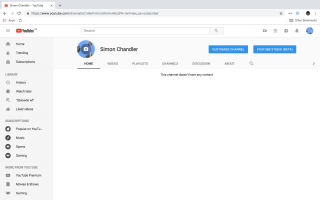Содержание
Изображение вашего профиля YouTube часто является первым, что другие пользователи YouTube используют в своей учетной записи и канале, поэтому важно, чтобы оно было как можно более привлекательным и эффективным. Соответственно, в этом руководстве объясняется, как изменить изображение в профиле, а также рассказывается, как внести изменения на настольных компьютерах и ноутбуках, а также на смартфонах.
Изменить изображение профиля на YouTube в браузере
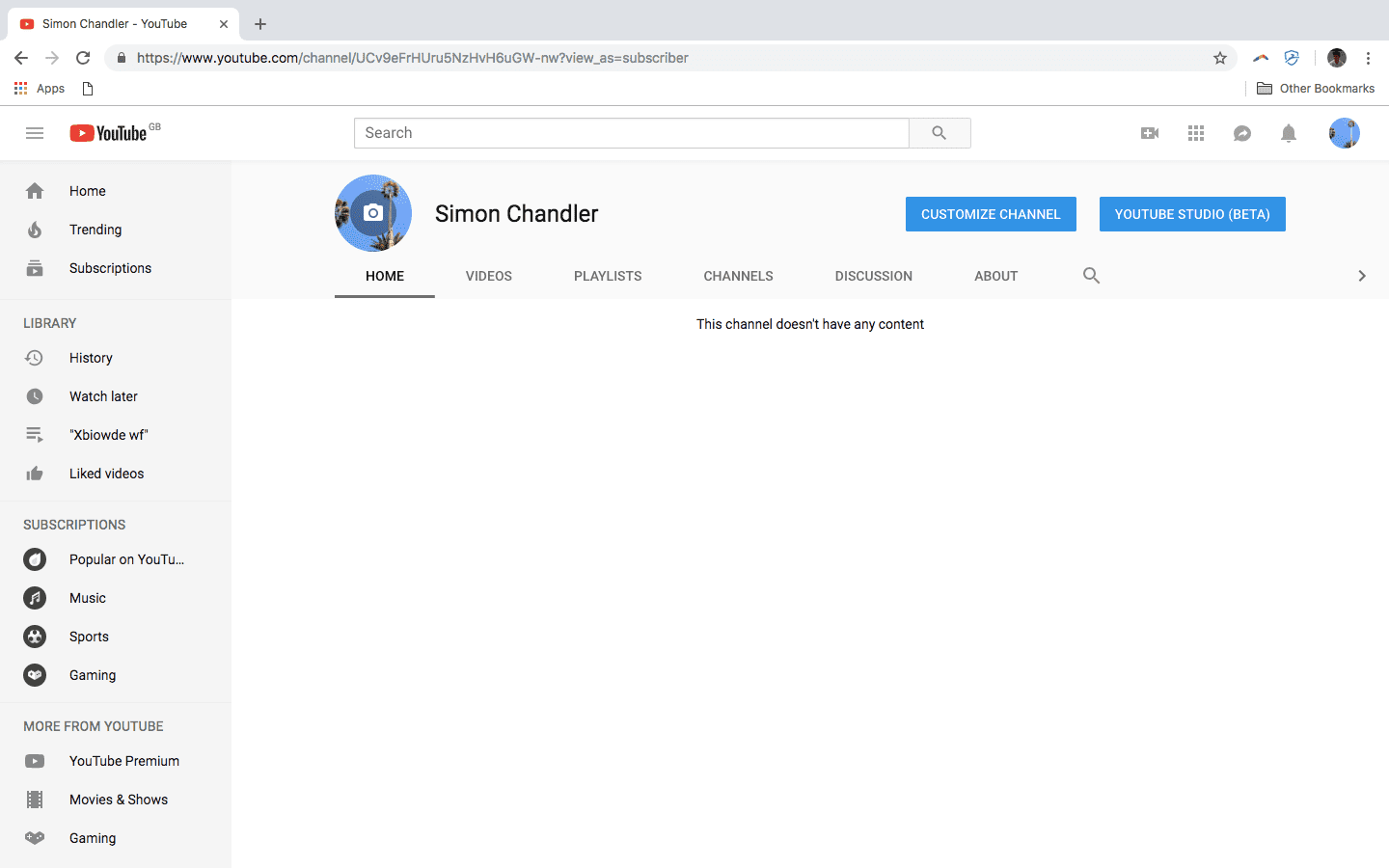
Ваше изображение профиля YouTube происходит из вашего профиля Google+. Поэтому вы можете изменить его одним из двух способов: войдя в YouTube и изменив его оттуда, или перейдя непосредственно в свою учетную запись Google+.
Для пользователей настольных компьютеров и ноутбуков (Windows и Mac), как это изменить через YouTube:
Перейти к youtube.com в браузере компьютера.
Нажмите ваш Картинка профиля YouTube, в правом верхнем углу экрана.
Нажмите Мой канал.
Нажмите ваш изображение профиля.
Нажмите РЕДАКТИРОВАТЬ.
Выберите образ Вы хотите использовать в качестве изображения профиля или выберите Загрузить фото выбрать фотографию, сохраненную на вашем компьютере.
Это изменит ваше изображение профиля YouTube, которое также является вашим изображением в Google+. Однако следует помнить, что регистрация изменений во всех соответствующих учетных записях может занять от нескольких минут до нескольких часов (например, это также ваша фотография для Gmail и Google Hangouts).
Одна вещь, которую некоторые пользователи могут заметить, что даже после изменения их Google фотографию, как это, их профиль YouTube картина может упорно остаются прежними. Хотя эта проблема на самом деле не затрагивает кого-либо, кто сталкивается с вашим профилем YouTube, может быть неприятно продолжать видеть старую фотографию, когда вы снова заходите на сайт обмена видео. К счастью, вы можете решить эту проблему, очистив кеш вашего браузера.
Как изменить изображение профиля YouTube с помощью Google+
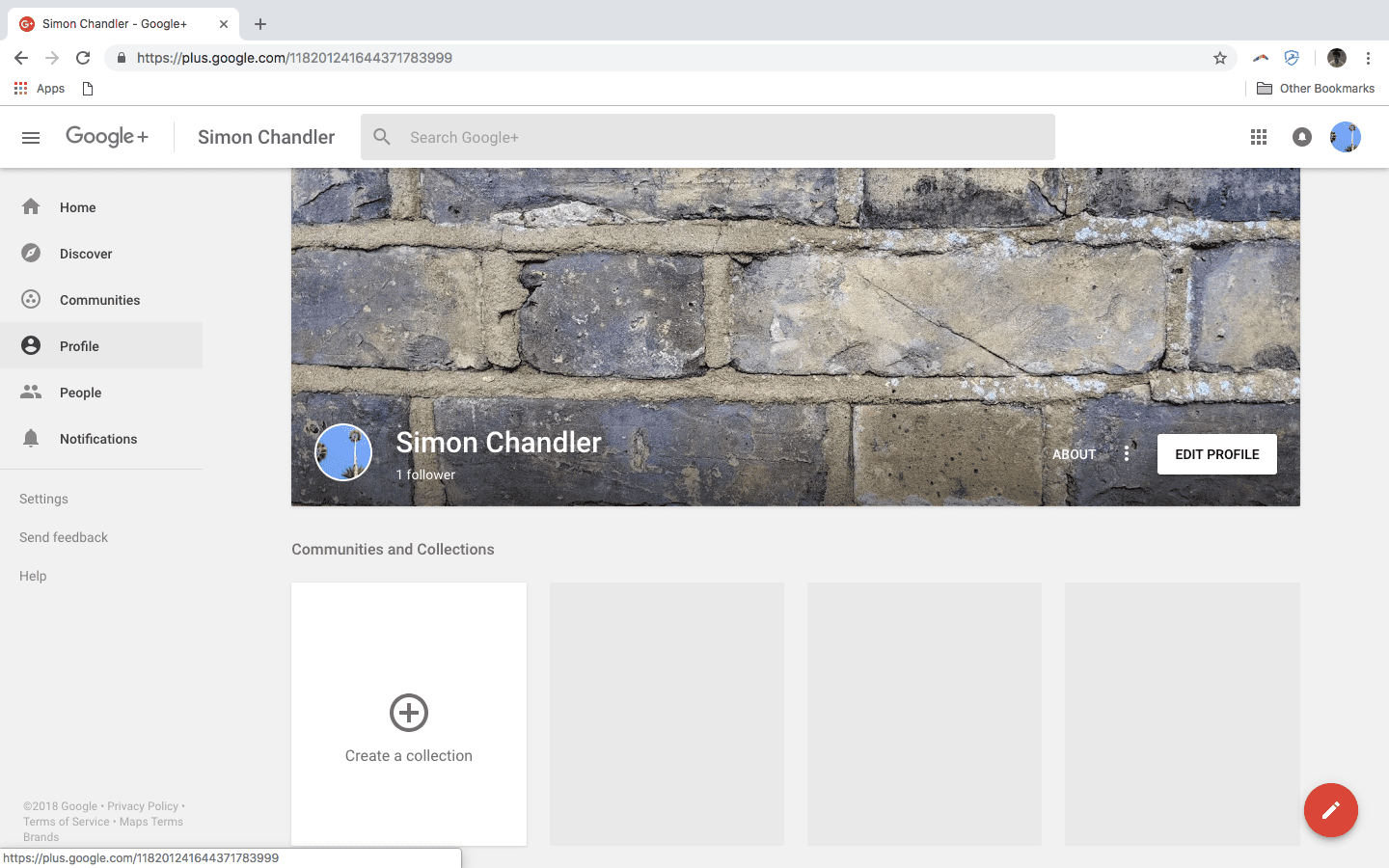
Кроме того, вы можете перейти прямо в свою учетную запись Google+ и напрямую изменить свое изображение на YouTube. Вот как это сделать:
Перейти к plus.google.com.
Нажмите Профиль (из меню, бегущего по левой стороне экрана).
Нажмите РЕДАКТИРОВАТЬ ПРОФИЛЬ.
Нажмите ваш изображение профиля.
Выберите образ Вы хотите использовать в качестве изображения профиля или выберите Загрузить фото выбрать фотографию, сохраненную на вашем компьютере.
Это изменит изображение вашего профиля в Google+ и, соответственно, также изменит ваше изображение на YouTube.
Как изменить изображение профиля YouTube с помощью смартфона или планшета
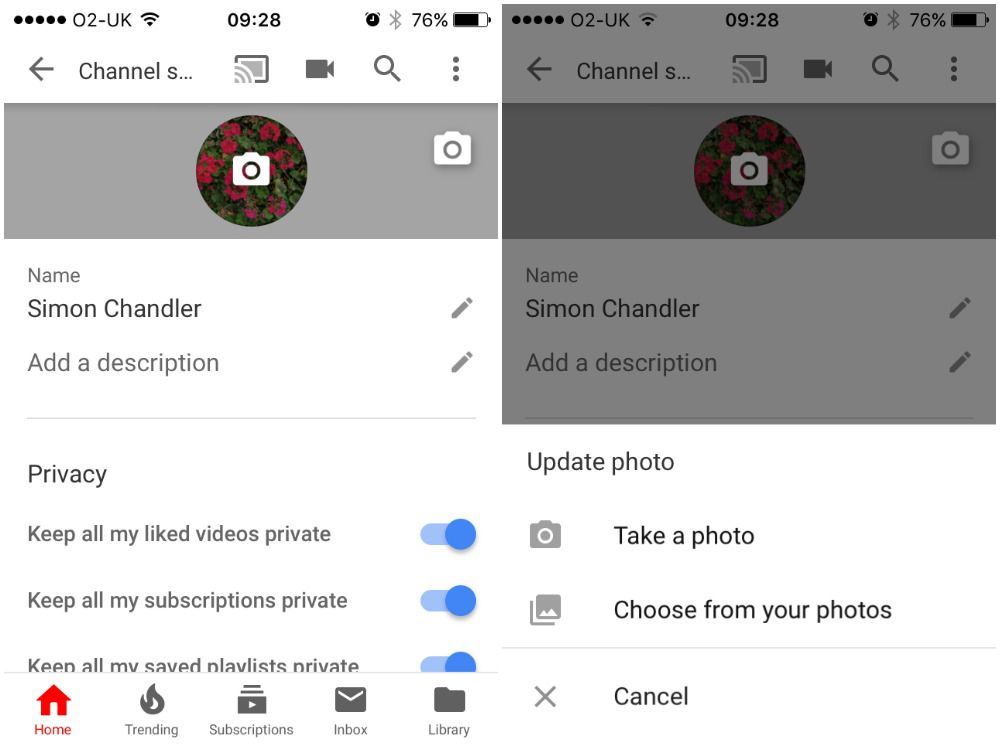
Предполагая, что у вас нет настольного компьютера или ноутбука, вы можете изменить изображение профиля YouTube с помощью смартфона или планшета. Независимо от того, используете ли вы iOS или Android, вот что вы делаете, если на вашем устройстве загружено приложение YouTube:
Открыть Приложение YouTube.
Войдите в свой аккаунт YouTube.
Нажмите ваш изображение профиля в правом верхнем углу страницы.
Нажмите Мой канал.
Нажмите настройки значок зубчатого колеса.
Нажмите ваш изображение профиля.
Нажмите либо Сфотографировать или же Выберите из ваших фотографий.
Либо сделайте фотографию, либо выберите фотографию, сохраненную на вашем устройстве, а затем нажмите Использовать фото.
Затем вы должны увидеть сообщение внизу экрана, которое гласит: «Фотография профиля успешно обновлена».